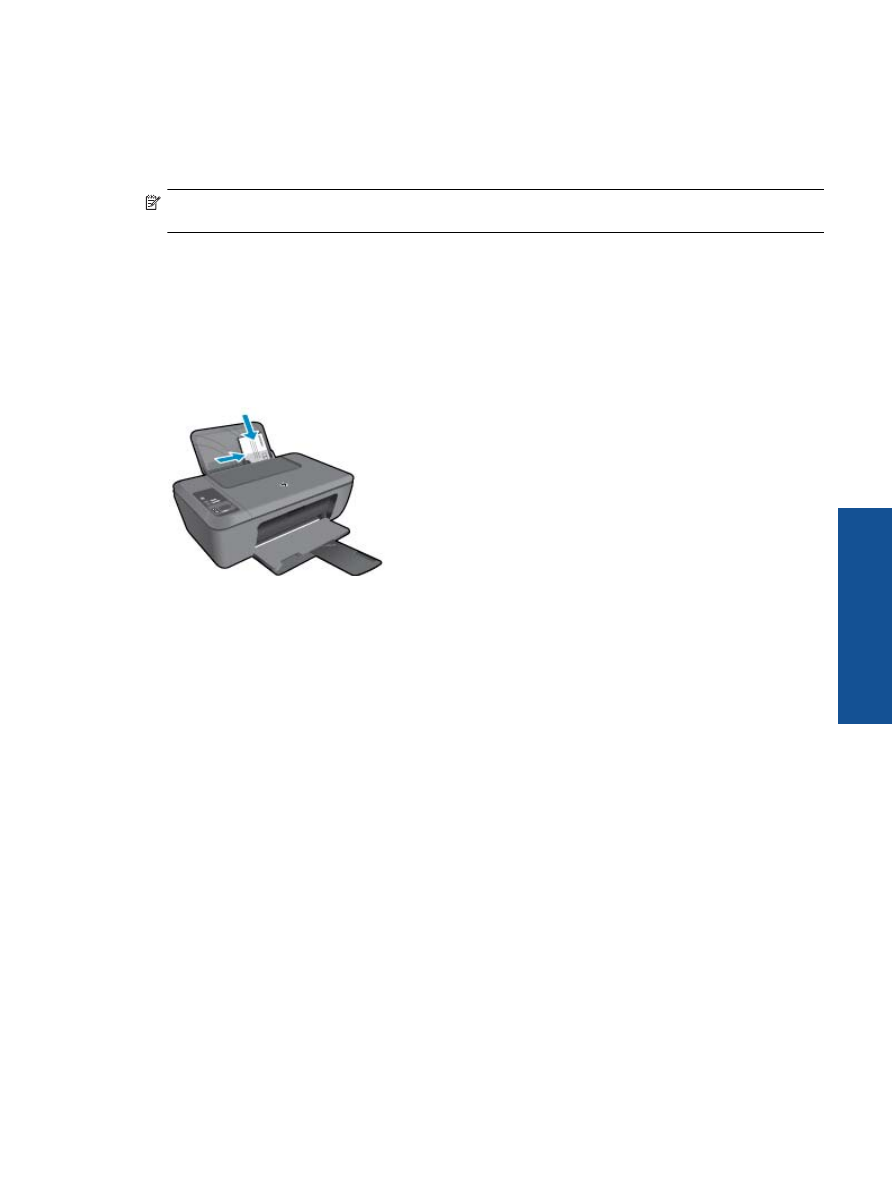
Tulostusvihjeitä
Jotta tulostaminen onnistuisi, HP-kasettien on toimittava kunnolla ja niissä on oltava tarpeeksi mustetta, paperin
on oltava oikein ladattu ja tulostimen asetusten on oltava oikein määritetty.
Mustekasetteja koskevia vihjeitä
•
Käytä aitoja HP:n mustekasetteja.
•
Aseta sekä musta että kolmivärinen kasetti oikein paikalleen.
Lisätietoja on kohdassa
Mustekasettien vaihtaminen, sivu 26
.
•
Varmista, että mustetta on tarpeeksi, tarkistamalla kasettien arvioidut mustetasot.
Lisätietoja on kohdassa
Arvioitujen mustetasojen tarkastaminen, sivu 25
.
•
Lisätietoja on kohdassa
Tulostuslaadun parantaminen, sivu 31
.
Tulostusvihjeitä
11
Tulo
st
u
s
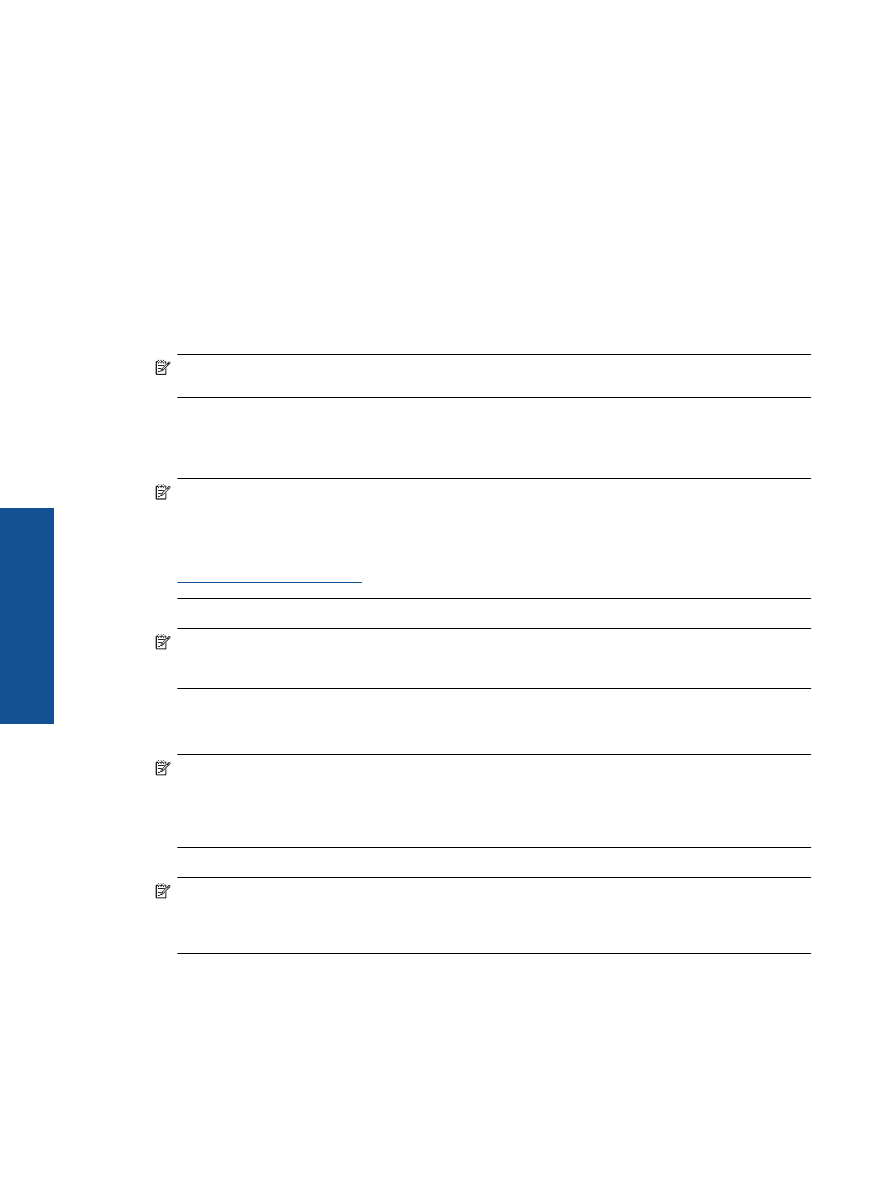
Paperin latausvihjeitä
•
Lisää paperipino (ei vain yhtä arkkia). Kaikkien pinossa olevien arkkien on oltava samankokoisia ja -tyyppisiä,
jotta tukoksia ei tulisi.
•
Aseta paperi lokeroon tulostuspuoli ylöspäin.
•
Varmista, että paperi on tasaisesti syöttölokerossa eivätkä paperin reunat ole taittuneet tai revenneet.
•
Työnnä syöttölokeron leveysohjaimet tiiviisti paperipinon reunoja vasten. Varmista, että paperin
leveysohjaimet eivät taivuta syöttölokerossa olevaa paperia.
•
Lisätietoja on kohdassa
Lisää tulostusmateriaali, sivu 16
.
Tulostimen asetuksia koskevia vihjeitä
•
Valitse tulostinohjaimen
Paperi/laatu
-välilehden avattavasta
Tulostusmateriaali
-valikosta tarvittava
paperityyppi ja tulostuslaatu.
•
Valitse
Lisäasetukset
-välilehdellä sopiva paperikoko avattavasta
Paperin koko
-valikosta.
•
Avaa Tulostinohjelmisto napsauttamalla työpöydän HP Deskjet 2510 -sarjan kuvaketta.
Huomautus
Voit avata Tulostinohjelmisto -ohjelmiston myös valitsemalla
Käynnistä > Ohjelmat > HP >
HP Deskjet 2510 series > HP Deskjet 2510 series
Huomautuksia
•
Aidot HP:n mustekasetit on suunniteltu ja testattu HP:n tulostimia ja papereita varten, ja niiden avulla pystyt
tulostamaan helposti laadukkaita tuloksia kerrasta toiseen.
Huomautus
HP ei voi taata muiden valmistajien tarvikkeiden laatua tai luotettavuutta. Muiden kuin HP:n
valmistamien tarvikkeiden käyttämisestä aiheutuvat huolto- tai korjaustoimet eivät kuulu laitteen takuun
piiriin.
Jos olet mielestäsi hankkinut aidon HP-mustekasetin, käy osoitteessa:
www.hp.com/go/anticounterfeit
•
Mustetason varoitukset ja ilmaisimet antavat vain arvioita suunnittelua varten.
Huomautus
Kun tuote ilmoittaa musteen olevan vähissä, uusi tulostuskasetti kannattaa pitää saatavilla,
jotta mahdolliset tulostusviiveet voidaan välttää. Mustekasetteja ei tarvitse vaihtaa uusiin, ennen kuin
tulostuslaadun heikkeneminen sitä edellyttää.
•
Tulostimen ohjaimessa valittuja ohjelmistoasetuksia käytetään vain tulostettaessa, niitä ei käytetä
kopioitaessa tai skannattaessa.
•
Voit tulostaa asiakirjan paperin molemmille puolille vain yhden puolen sijasta.
Huomautus
Napsauta
Paperi/laatu
- tai
Asettelu
-välilehden
Lisäasetukset
-painiketta. Valitse
avattavasta
Tulostettavat sivut
-valikosta
Tulosta vain parittomille sivuille
. Tulosta valitsemalla
OK
.
Kun asiakirjan parittomat sivut on tulostettu, poista asiakirjan sivut tulostelokerosta. Aseta paperit
syöttölokeroon tyhjä puoli ylöspäin. Palaa avattavaan
Tulostettavat sivut
-valikkoon ja valitse sitten
Tulosta vain parillisille sivuille
. Tulosta valitsemalla
OK
.
•
Tulostaminen vain mustaa mustetta käyttämällä
Huomautus
Jos haluat tulostaa mustavalkoisen asiakirjan käyttämällä ainoastaan mustaa mustetta,
napsauta
Lisäasetukset
-painiketta. Valitse avattavasta
Tulosta harmaasävyllä
-valikosta
Vain mustaa
mustetta
ja napsauta sitten
OK
-painiketta. Jos
Paperi/laatu
- tai
Asettelu
-välilehdessä näkyy
Mustavalkoinen
-vaihtoehto, valitse se.
Tulostus käyttämällä Suurin mahdollinen dpi -asetusta
Käytä suurinta tulostustarkkuutta, jos haluat tulostaa hyvälaatuisia, teräviä kuvia valokuvapaperille.
Katso teknisistä tiedoista, mikä on suurin tulostustarkkuus.
Luku 3
12
Tulostus
Tu
lo
st
u
s
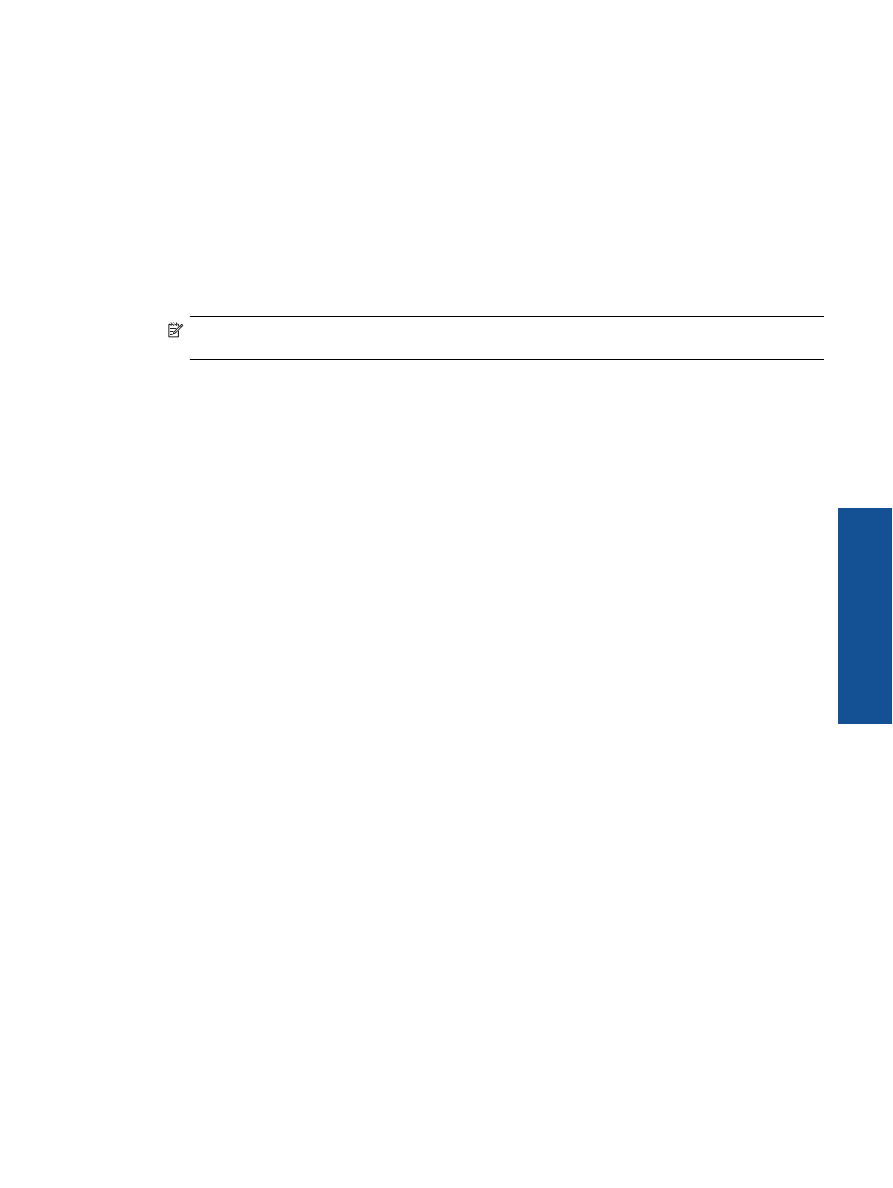
Suurin mahdollinen dpi -tilassa tulostaminen kestää kauemmin kuin muilla asetuksilla tulostaminen. Se vaatii
myös paljon levytilaa.
Tulostaminen Suurin mahdollinen dpi -tilassa
1.
Varmista, että tulostimen paperilokerossa on valokuvapaperia.
2.
Valitse sovellusohjelman
Tiedosto
-valikosta
Tulosta
.
3.
Varmista, että laite on valittu tulostimeksi.
4.
Napsauta painiketta, joka avaa
Ominaisuudet
-valintaikkunan.
Painikkeen nimi voi olla eri sovelluksissa erilainen, esimerkiksi
Ominaisuudet
,
Asetukset
,
Tulostinasetukset
,
Tulostin
tai
Määritykset
.
5.
Napsauta
Paperi/Laatu
-välilehteä.
6.
Valitse avattavasta
Tulostusmateriaali
-luettelosta
Valokuvapaperi, paras laatu
.
Huomautus
Valokuvapaperi, paras laatu
on valittava
Paperi/laatu
-välilehden avattavasta
Tulostusmateriaali
-luettelosta, jos halutaan tulostaa suurimmalla tarkkuudella.
7.
Napsauta
Lisäasetukset
-painiketta.
8.
Valitse
Tulostimen ominaisuudet
-kentän avattavasta
Tulosta suurimmalla tarkkuudella
-luettelosta
Kyllä
.
9.
Valitse
Paperi/tulostus
-valikosta
Paperin koko
.
10.
Sulje lisäasetukset valitsemalla
OK
.
11.
Vahvista
TulostussuuntaAsettelu
-välilehdessä ja aloita tulostus valitsemalla
OK
.
Tulostus käyttämällä Suurin mahdollinen dpi -asetusta
13
Tulo
st
u
s
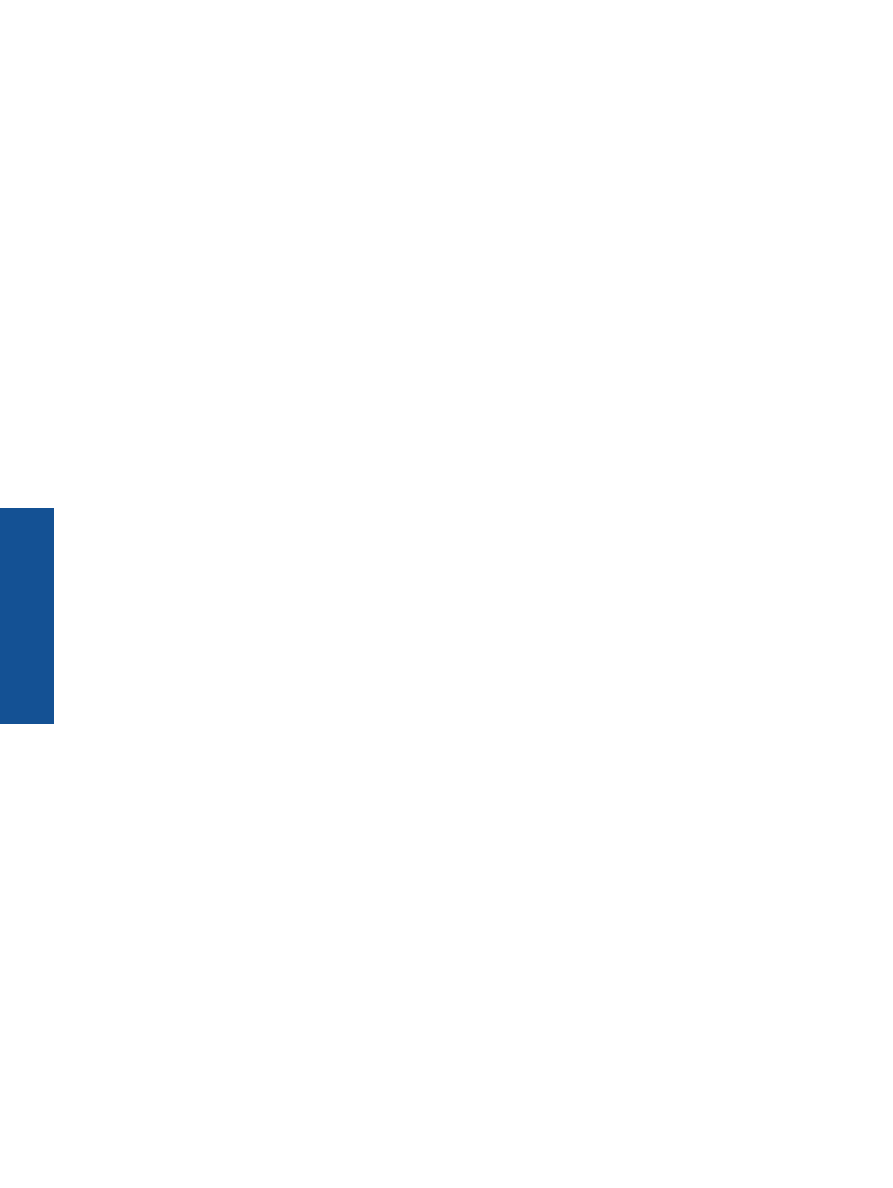
Luku 3
14
Tulostus
Tu
lo
st
u
s
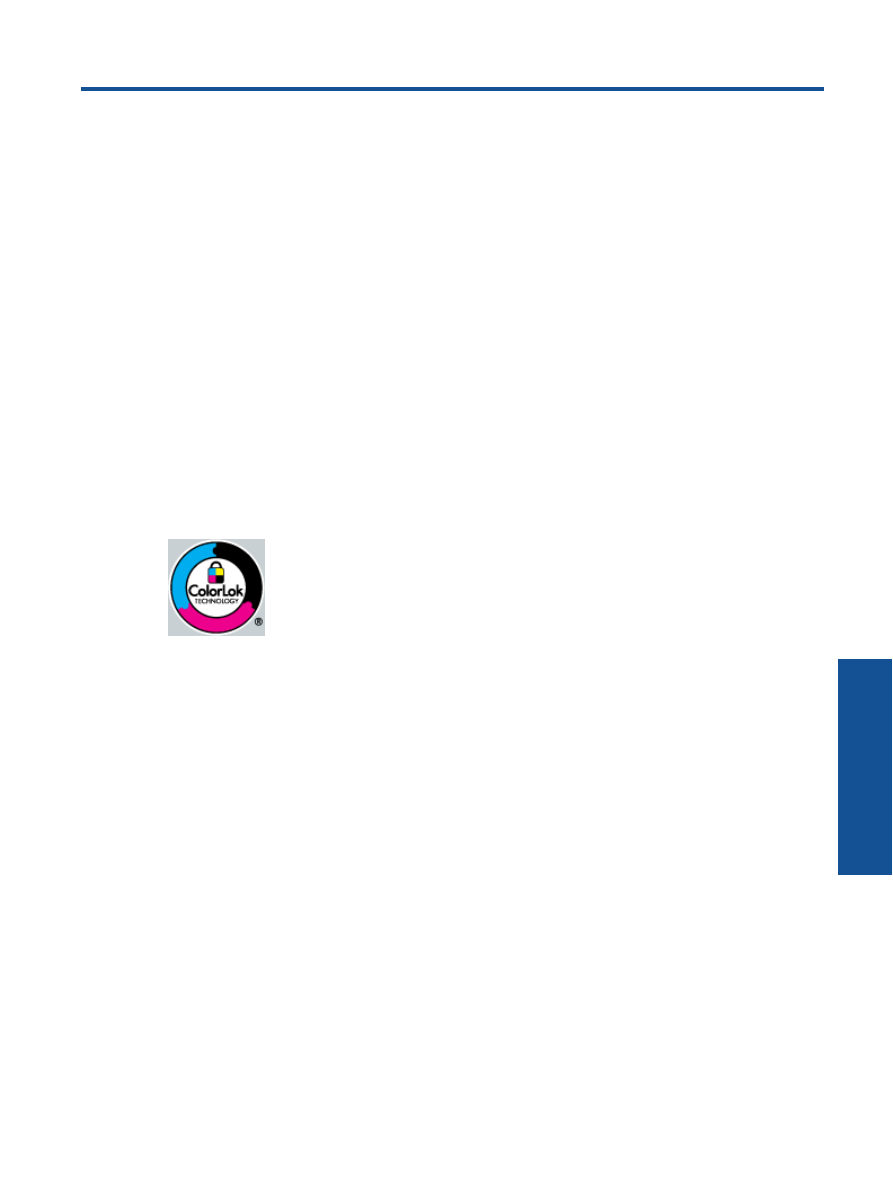
4
Perustietoja papereista
Voit lisätä HP Deskjet 2510 -laitteeseen monentyyppisiä ja -kokoisia papereita, kuten Letter- tai A4-kokoista
paperia, valokuvapaperia, kalvoja ja kirjekuoria.
Tässä osassa käsitellään seuraavia aiheita:
•
Suositeltavat paperit tulostamista varten, sivu 15
•
Lisää tulostusmateriaali, sivu 16
Suositeltavat paperit tulostamista varten
Parhaan tulostuslaadun saa HP-papereilla, jotka on suunniteltu erityisesti nimenomaiseen projektiin liittyvää
tulostusta varten.
Paperityyppien saatavuus saattaa vaihdella maittain ja alueittain.
ColorLok
•
HP suosittelee jokapäiväisten asiakirjojen tulostukseen ja kopiointiin tavallisia papereita, joissa on ColorLok-
logo. Kaikki ColorLok-logolla varustetut paperit on testattu riippumattomassa testauslaitoksessa sen
luotettavuuden ja tulostuslaadun korkeiden standardien täyttämiseksi. ColorLok-paperit tarjoavat terävät,
voimakkaat värit, tummemmat mustan sävyt. Lisäksi ne kuivuvat nopeammin kuin tavalliset paperit. Kaikki
suurimmat paperinvalmistajat valmistavat ColorLok-logolla varustettuja papereita eripainoisina ja -kokoisina
versioina.
HP:n erikoisvalokuvapaperi
•
Tässä paksussa valokuvapaperissa on heti kuivuva pinnoite, joka helpottaa kuvien käsittelyä ja estää niiden
tahraantumisen. Paperi on vettä ja kosteutta kestävää sekä tahriintumatonta, eivätkä sormenjäljet tartu sen
pintaan. Sille tulostetut valokuvat näyttävät ja tuntuvat laboratoriossa kehitetyiltä. Tätä paperia on saatavissa
erikokoisina arkkeina, kuten A4, 8,5 x 11 tuumaa, 10 x 15 cm (repäisynauhallinen tai -nauhaton) ja 13 x 18
cm, ja kahdella eri pinnalla: kiiltävä tai pehmeä kiiltävä (silkkimäinen matta). Hapottomuus pidentää
asiakirjojen säilymisaikaa.
HP:n tavallinen valokuvapaperi
•
Tulosta värikkäitä jokapäiväisiä pikavedoksia matalilla kustannuksilla – käytä huolettomaan valokuvien
tulostukseen suunniteltua paperia. Tämä edullinen valokuvapaperi kuivuu nopeasti ja on helppo käsitellä.
Saat teräviä ja tarkkoja kuvia, kun käytät tätä paperia minkä tahansa mustesuihkutulostimen kanssa. Sitä on
saatavissa useina kokoina, kuten A4, 8,5 x 11 tuumaa ja 10 x 15 cm (repäisynauhallinen tai -nauhaton). Se ei
sisällä happoa, jotta valokuvat kestävät pidempään.
HP:n mainoslehtipaperi tai HP Superior -mustesuihkupaperi
•
Nämä paperit ovat kiiltäväpintaisia tai mattapintaisia molemmilta puoliltaan ja sopivat siksi kaksipuoliseen
käyttöön. Tämä paperi soveltuu erinomaisesti lähes valokuvatasoisten tulosteiden, raporttien kansilehtien,
esitysten, esitteiden, erilaisten kirjekuorien ja kalenterien tulostamiseen.
HP Premium -esitelmäpaperi tai HP-ammattikäyttöpaperi
•
Nämä paperit ovat painavia, kaksipuolisia mattapapereita, jotka sopivat täydellisesti esitelmien, ehdotusten,
raporttien ja uutiskirjeiden luomiseen. Tämä raskas paperi näyttää ja tuntuu vaikuttavalta.
Perustietoja papereista
15
Perustietoja pape
reista
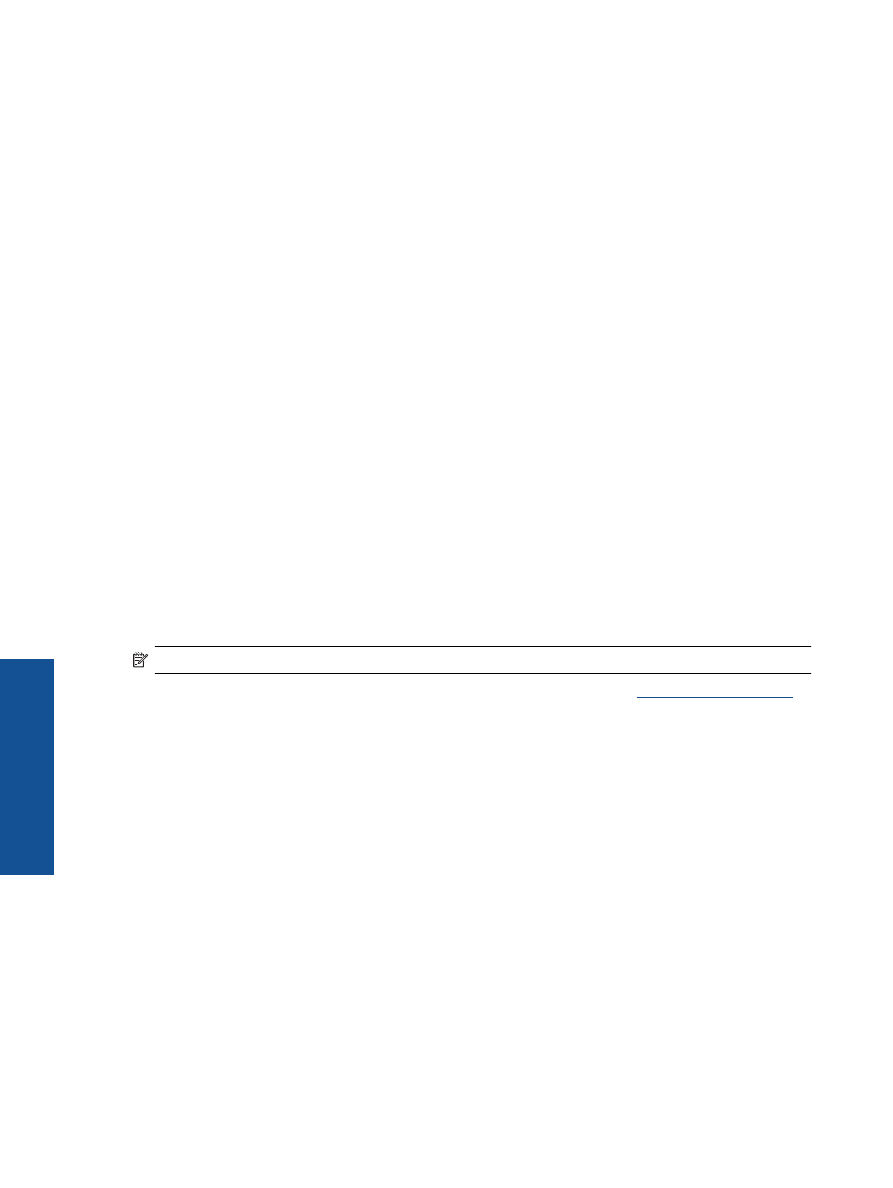
HP Bright White Inkjet -paperi
•
HP Bright White -paperille tulostettavien asiakirjojen värikontrasti on hyvä ja teksti terävää. Paperi on riittävän
läpikuultamaton, joten sen molemmille puolille voidaan tulostaa värillisiä tulostustöitä. Tämän vuoksi paperi
soveltuu hyvin tiedotteiden, raporttien ja mainoslehtisten tekemiseen. Paperin ColorLok Technology -tekniikan
ansiosta se tahraa vähemmän ja tarjoaa voimakkaammat värit.
HP:n tulostuspaperi
•
HP:n tulostuspaperi on laadukas monitoimipaperi. Sille tulostetut asiakirjat näyttävät ja tuntuvat
vakuuttavammilta kuin tavalliselle yleispaperille tai kopiopaperille tulostetut asiakirjat. Paperin ColorLok
Technology -tekniikan ansiosta se tahraa vähemmän ja tarjoaa voimakkaammat värit. Hapottomuus pidentää
asiakirjojen säilymisaikaa.
HP-toimistopaperi
•
HP-toimistopaperi on laadukas monitoimipaperi. Se sopii kopioihin, luonnoksiin, muistioihin ja muihin
arkipäiväisiin asiakirjoihin. Paperin ColorLok Technology -tekniikan ansiosta se tahraa vähemmän ja tarjoaa
voimakkaammat värit. Hapottomuus pidentää asiakirjojen säilymisaikaa.
HP:n silitettävät siirtokuvat
•
HP:n silitettäviä siirtokuvia (värillisille tai vaaleille tai valkoisille kankaille) voit tehdä digitaalisista valokuvista
vaikka omiin T-paitoihin.
HP Premium Inkjet -kalvot
•
HP Premium Inkjet -kalvojen avulla teet esityksistä elävämpiä ja näyttävämpiä. Nämä kalvot ovat
helppokäyttöisiä. Ne myös kuivuvat nopeasti eivätkä tahriinnu.
HP Photo Value -pakkaus
•
HP Photo Value -pakkauksiin on helppo pakata HP:n alkuperäiskasetteja ja HP-erikoisvalokuvapaperia ajan
säästämiseksi. Niiden ansiosta saat varmasti edullisia ammattitasoisia valokuvia HP Deskjet 2510 -laitteellasi.
Alkuperäiset HP-musteet ja HP-erikoisvalokuvapaperi on suunniteltu toimimaan yhdessä, jotta valokuvasi
kestävät pidempään voimakkaammissa väreissä tuloste tulosteen jälkeen. HP Photo Value -pakkaus on upea
ratkaisu koko loman valokuvien tulostamiseen tai useiden tulosteiden jakamiseen.
Huomautus
HP-sivuston jotkin osat ovat tällä hetkellä saatavissa vain englanninkielisenä.
Saat lisätietoja HP:n paperien ja muiden tarvikkeiden tilaamisesta valitsemalla linkin
www.hp.com/buy/supplies
.
Valitse kehotettaessa maa tai alue. Valitse myös tuote ja napsauta sitten sivulla olevaa ostolinkkiä.
Lisää tulostusmateriaali
▲
Jatka valitsemalla paperin koko.
Täysikokoisen paperin lisääminen
a
. Nosta syöttölokeroa
Nosta syöttölokeroa.
Luku 4
16
Perustietoja papereista
P
e
rustietoja papereista
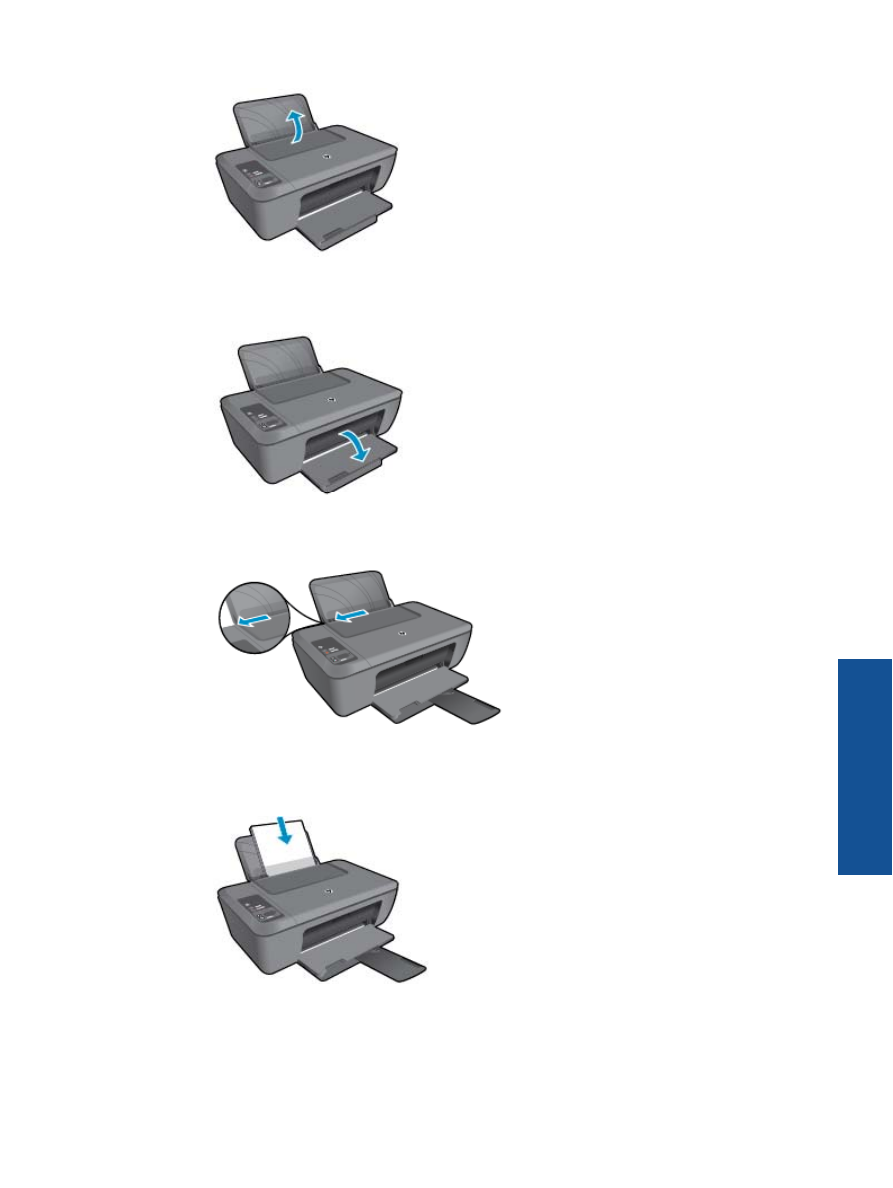
b
. Laske tulostelokero alas
Laske tulostelokero alas ja vedä lokeron jatke ulos.
c
. Siirrä paperileveyden ohjainta vasemmalle
Siirrä paperileveyden ohjainta vasemmalle.
d
. Lisää paperia.
Aseta paperipino syöttölokeroon siten, että pinon lyhyt reuna osoittaa eteenpäin ja arkkien
tulostuspuolet ovat ylöspäin.
Työnnä paperipinoa alaspäin niin pitkälle, kuin se menee.
Siirrä paperileveyden ohjainta oikealle, kunnes se se pysähtyy paperin reunaan.
Lisää tulostusmateriaali
17
Perustietoja pape
reista
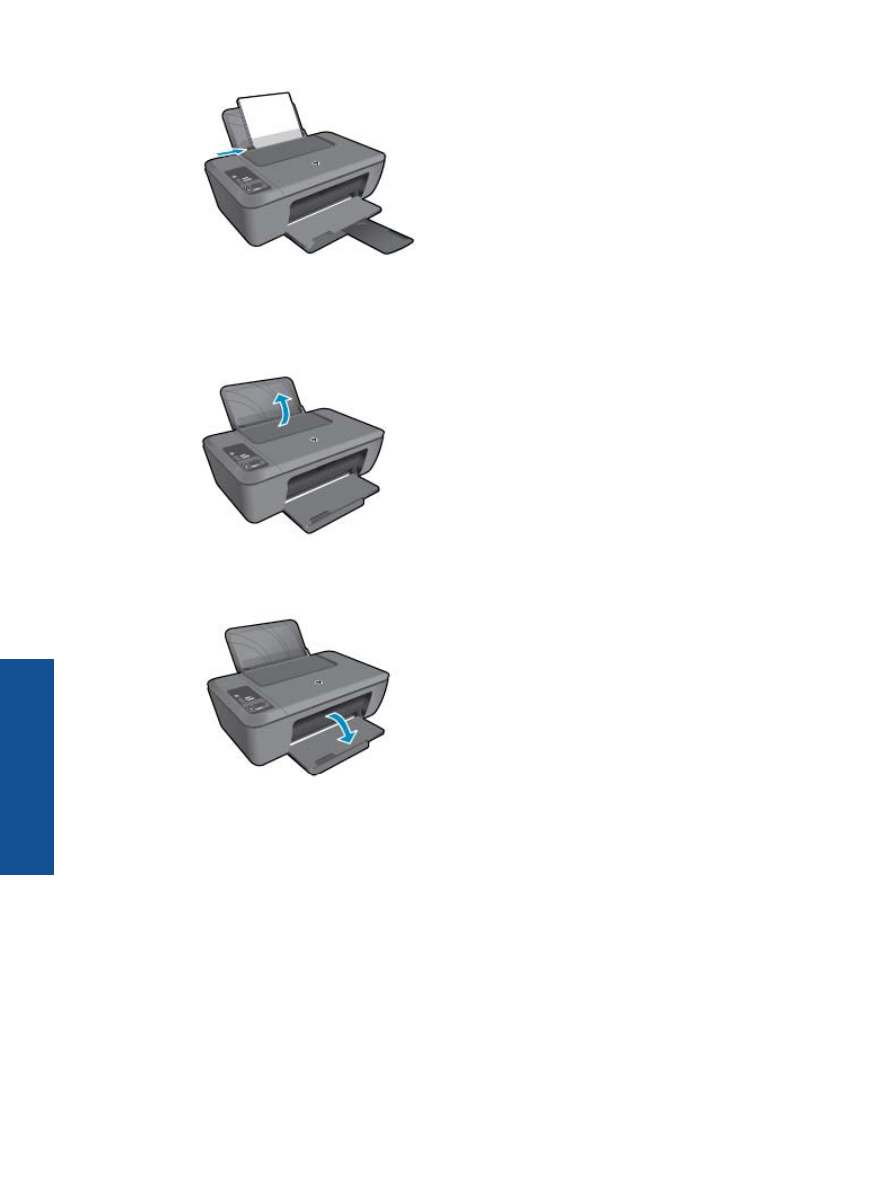
Pienikokoisen paperin lisääminen
a
. Nosta syöttölokeroa
Nosta syöttölokeroa.
b
. Laske tulostelokero alas
Laske tulostelokero alas ja vedä lokeron jatke ulos.
c
. Siirrä paperileveyden ohjainta vasemmalle.
Siirrä paperileveyden ohjainta vasemmalle.
Luku 4
18
Perustietoja papereista
P
e
rustietoja papereista
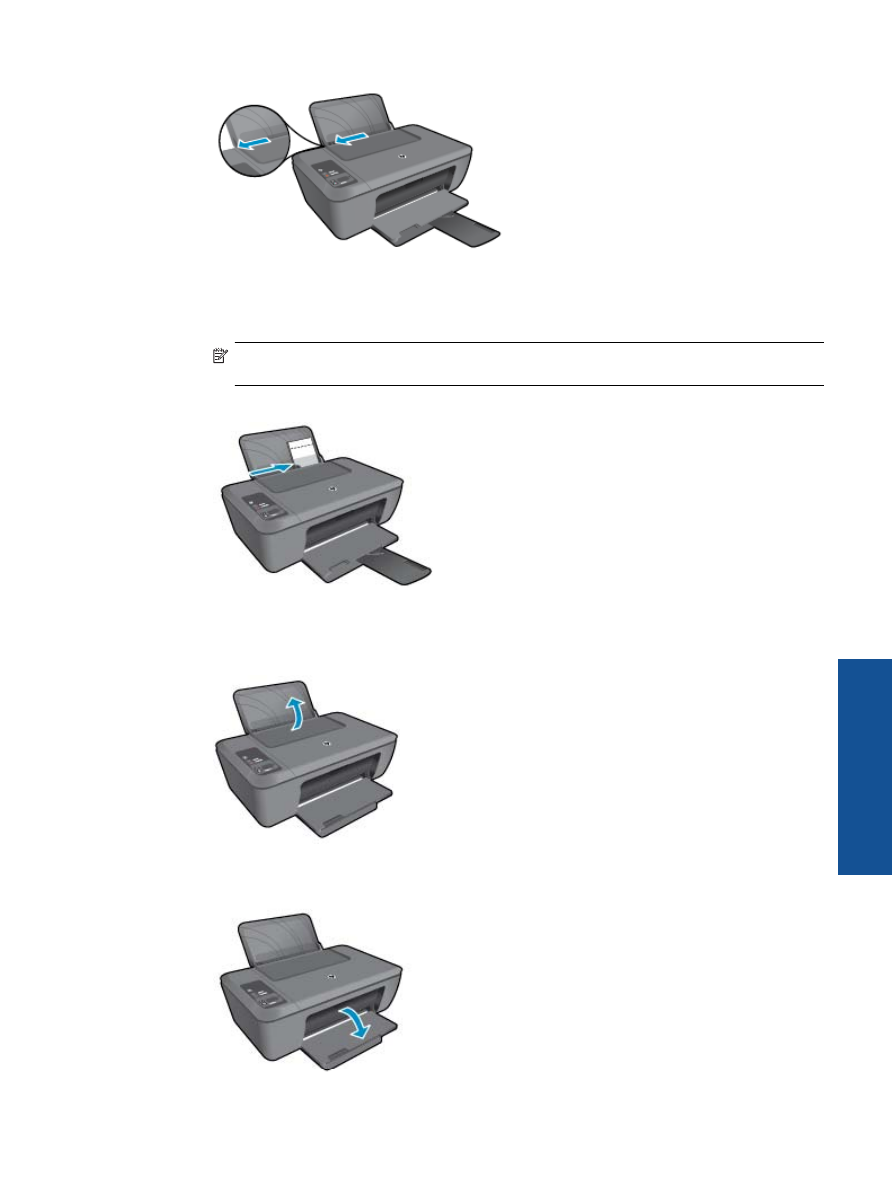
d
. Lisää paperia.
Aseta valokuvapaperipino lokeroon siten, että pinon lyhyt reuna osoittaa eteenpäin ja arkkien
tulostuspuolet ovat ylöspäin.
Työnnä paperipino lokeroon niin pitkälle, kuin se menee.
Huomautus
Jos valokuvapaperin reunassa on rei'itetyt repäisyliuskat, aseta valokuvapaperi niin,
että liuskat ovat päällä.
Siirrä paperileveyden ohjainta oikealle, kunnes se se pysähtyy paperin reunaan.
Kirjekuorien lisääminen
a
. Nosta syöttölokeroa
Nosta syöttölokeroa.
b
. Laske tulostelokero alas
Laske tulostelokero alas ja vedä lokeron jatke ulos.
Lisää tulostusmateriaali
19
Perustietoja pape
reista
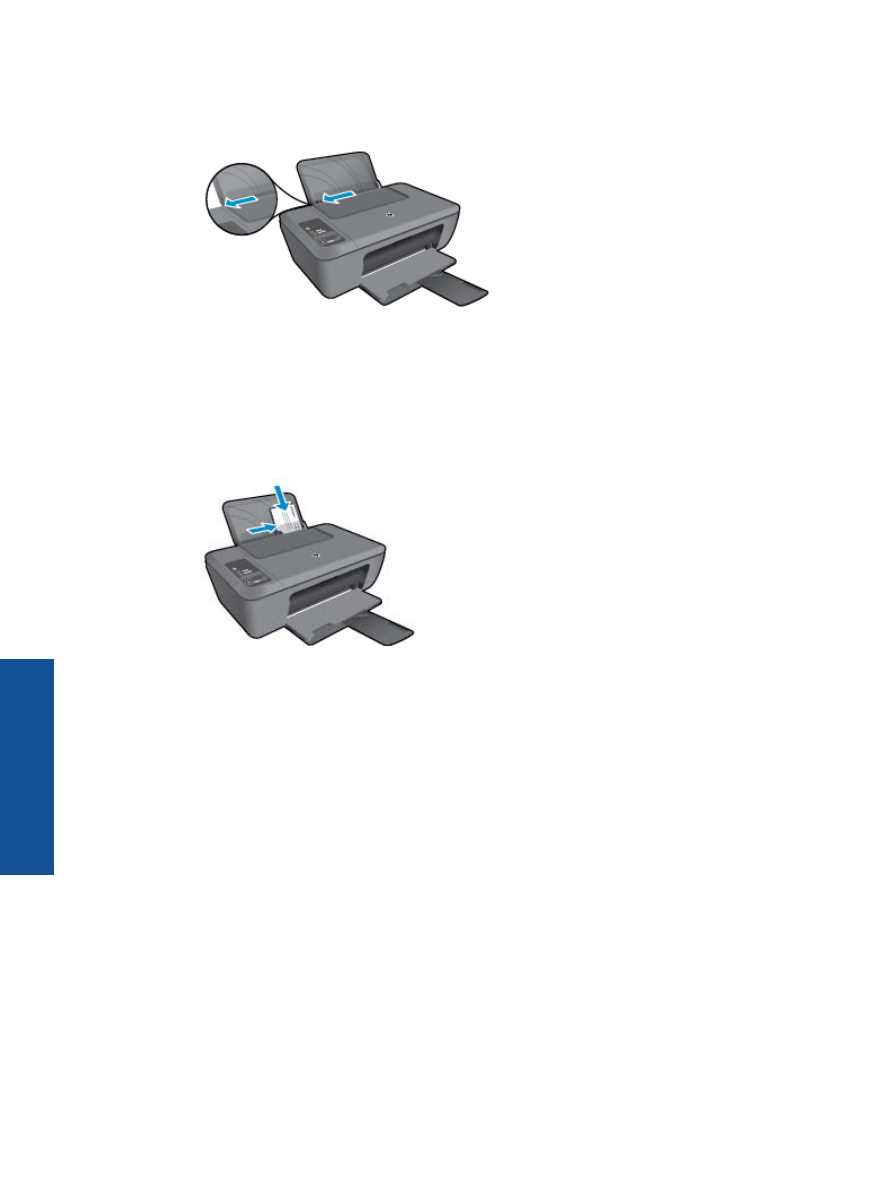
c
. Siirrä paperileveyden ohjainta vasemmalle.
Siirrä paperileveyden ohjainta vasemmalle.
Poista pääsyöttölokerosta kaikki paperit.
d
. Lisää tulostimeen kirjekuoria.
Pane yksi tai useita kirjekuoria syöttölokeron oikeaan reunaan. Tulostuspuolen on oltava ylöspäin.
Taitteen on oltava vasemmalla puolella ja osoitettava alaspäin.
Työnnä kirjekuoripino lokeroon niin pitkälle alaspäin kuin mahdollista.
Siirrä paperin leveysohjainta oikealle kirjekuorinippua vasten, kunnes se pysähtyy.
Luku 4
20
Perustietoja papereista
P
e
rustietoja papereista
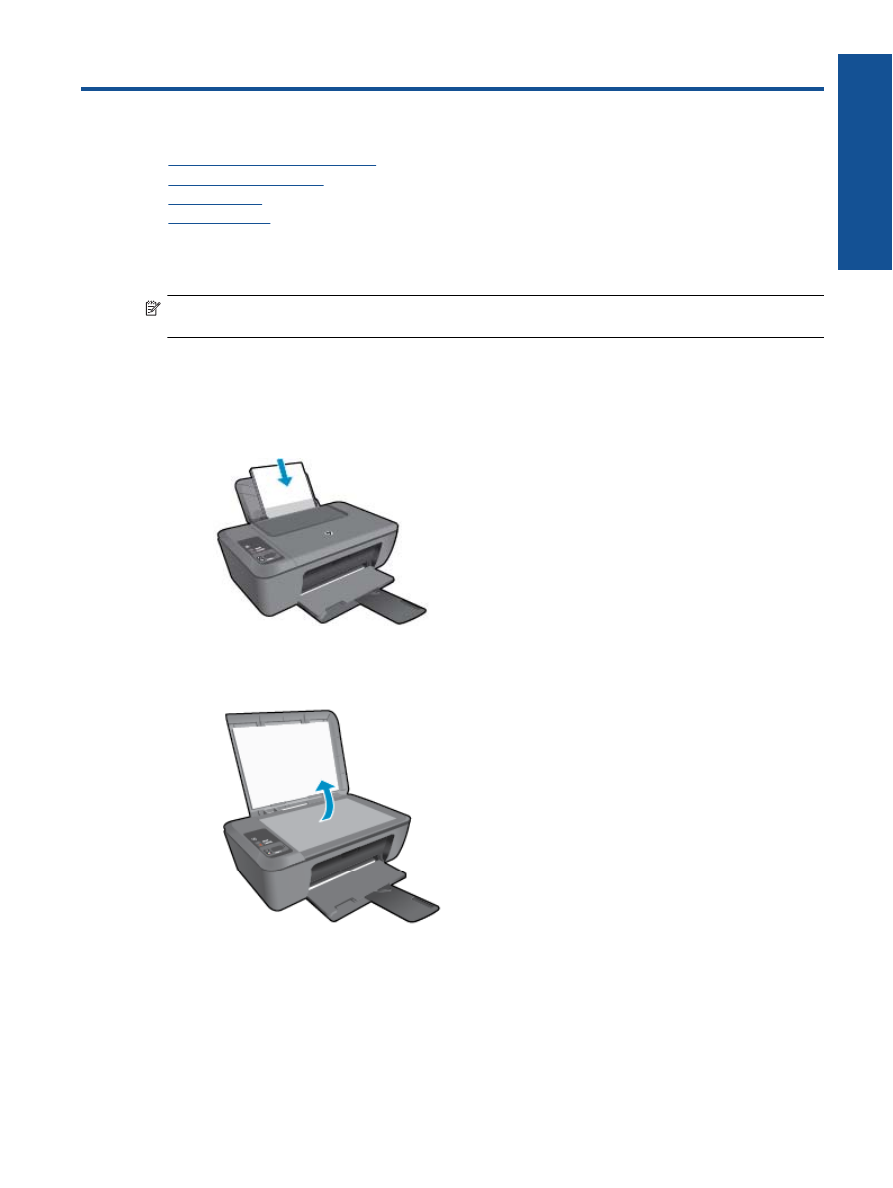
5